为了便于教学管理,在升级或升学前给学生编班是学校必做的工作之一,有Excel辅助可化难为易,下面以具体的学生情况为例(请见图1),介绍用Excel给学生编班的三部曲。
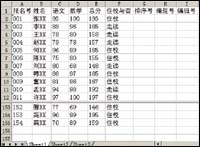
第一曲:按要求排序
把学生编到各班的一般思路是,走读生和住校生搭配要相对均匀,学习成绩优劣搭配也要相对均匀(当然不是绝对均匀),这就需要按类别排序。
激活数据区域内的任意单元格,执行“数据→排序”命令,打开“排序”对话框,在“主要关键字”下拉列表框中选择“住校与否”,排列方式为默认;“次要关键字”选择“总分”,排列方式选择“降序”;“第三关键字”选择“数学”,排列方式也选“降序”,目的是将总分相同的学生按数学成绩排列;选定“有标题行”(请见图2);单击[确定]按钮,便排列出符合要求的顺序。

对于排定的这个顺序,需要在“排序号”一栏填写序列号,以便日后查对。当参加编班学生很多的时候,较为顺手地操作方法是:在“排序号”一列的第一条记录位置G2处输入“1”,选定这个单元格,执行“编辑→填充→序列”命令,打开“序列”对话框,在其中的“序列产生在”项选中“列”;“类型”一项,选中“等差序列”;“步长值”为默认值“1”,“终止值”输入学生总数“154”(请见图3),单击[确定]按钮。

如果不想输入“终止值”,可以在打开对话框前,先利用Shift键和垂直滚动条选定这一列单元格中的“1”到最后一条记录之间的数据区域,再打开“序列”对话框,勾选“预测趋势”框后,单击[确定]按钮。
第二曲:按班数编组
一个年级打算分多少个班,就可以给学生编多少个组,组号分别记为A、B、C……,具体操作如下:
1. 准备工作:执行“工具→选项”命令,打开“选项”对话框,选择“自定义序列”选项卡,选定左窗口“自定义序列”中的“新序列”一项,在右窗口“输入序列”中输入定义的组号。把每组组号输入完毕后,再逆序输入一次,例如:当把学生分成三个班时,就要编三个组,输入:A、B、C、C、B、A,每个组名独成一列(请见图4),然后依次单击[添加]按钮和[确定]按钮。

2. 编组序号:在表头下的单元格H2处输入最后一个组号(请不要从A开始,为什么?您不妨一试),选定这一列从H2到最后一条记录的区域,打开“序列”对话框,在其中的“序列产生在”一项,仍旧选中“列”,“类型”选中“自动填充”,单击[确定]按钮。
3. 激活“编组号”列的任意单元格,单击工具栏上的“升序排序”,把同一组学生的信息整理到同一个数据区域中,以便按组打印输出。
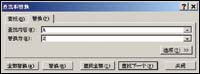
第三曲:将组换为班
打印输出编组方案,由学校领导和班主任审核微调,因为不管怎么调,也调不出绝对的均衡,所以就用老祖宗留下的“抓阄儿秘方”,确定组与班之间的对应关系,再回来用Excel操作,在“编班号”列粘贴“编组号”列的记录,选定这一列,执行“编辑→替换”命令,打开“替换”选项卡,在“查找内容”栏中填写一个组号,在“替换为”栏填写与之对应的班号,单击[全部替换]按钮(请见图5),重复执行这一操作,把所有的组号都替换为班号,就完成了学生编班的任务。


